
时间:2020-12-24 01:45:03 来源:www.win10xitong.com 作者:win10
windows系统已经非常普及了,而且稳定性也相当的高。但是还是会遇到很多问题,比如win10开机黑屏只有鼠标箭头就是其中一个。要是对于一些才接触win10系统的网友解决这个win10开机黑屏只有鼠标箭头的情况就很困难,我们应当如何处理这个问题呢?小编先给大伙说说简单的措施:1.在黑屏的界面上按“Ctrl+alt+delete”,可调出任务资源管理器。2.调出任务管理器之后,找到左上角文件,点击后选择“运行新任务”这样这个问题就可以很简单的搞定了。上面说得比较简单,下面我们就结合图片,一起来看看win10开机黑屏只有鼠标箭头的详尽解决要领。
具体步骤如下:
1.在黑屏界面按“Ctrl alt delete”调出任务资源管理器。
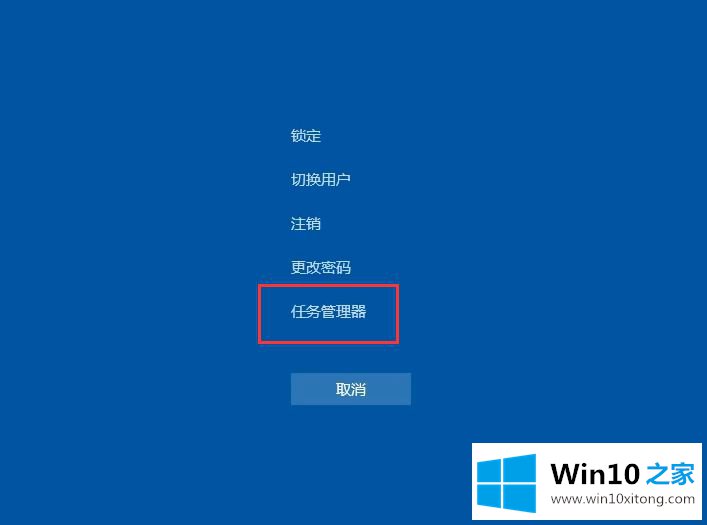
2.调用任务管理器后,在左上角找到文件,点击并选择“运行新任务”。
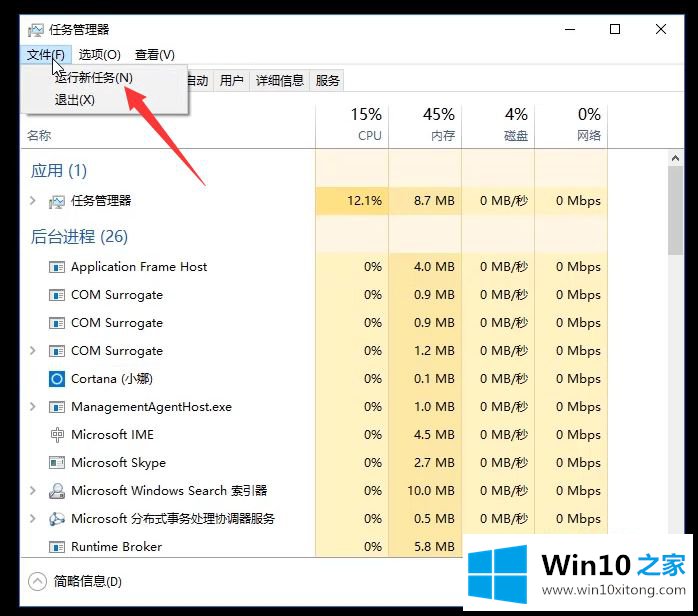
3.输入命令“explorer.exe”,然后单击“确定”。
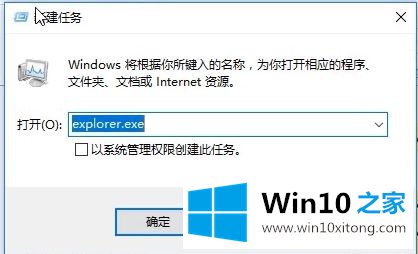
4.之后可以看到桌面恢复正常。

以上解释是win10黑屏上只有鼠标箭头启动的详细解决方案。如果遇到同样的情况,不妨学习一下上面的方法来解决。
最后小编想说,win10开机黑屏只有鼠标箭头的详尽解决要领非常简单,只需要一步一步的按照上面的方法去做,就可以解决了,如果还不能解决,我们可以用重装系统这个万能方法解决,如果你需要下载系统,可以继续关注本站。